python的安装教程
1.打开python官网

2.windows系统点Downloads下面的windows

3.带64的表示电脑是64位系统的,其中不带64的表示32位操作系统的,而右边一列数字后面有字母(即带有后缀)的不建议下载,就是临时版本,而我们最好下载3.6的版本。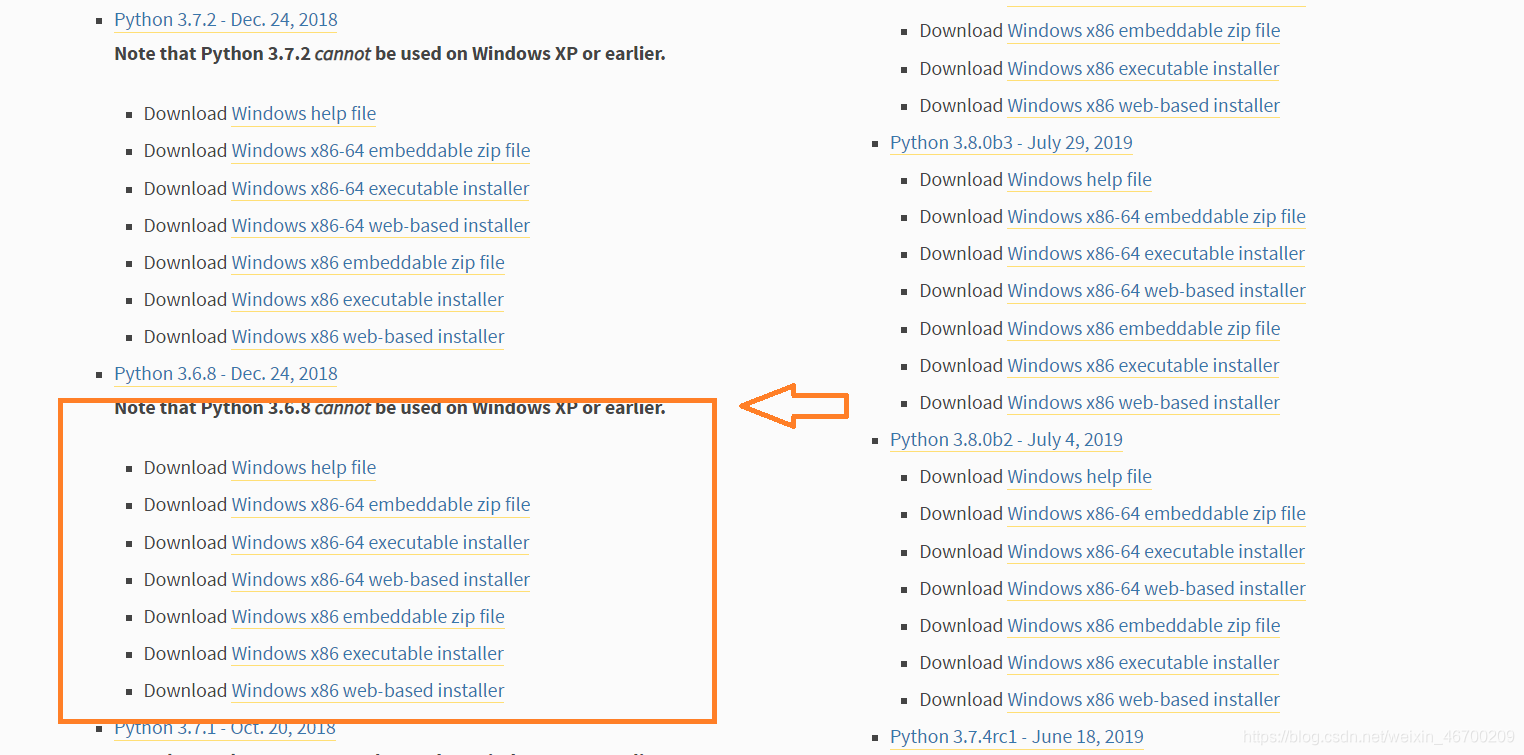
- 1.Download Windows x86-64 embeddable zip file 这是一个压缩文件
- 2.Download Windows x86-64 executable installer这是一个可执行的文件
- 3.Download Windows x86-64 web-based installer 这是一个联网的文件
- 建议下载点击第三个下载
4.点击下载之后进入安装部分

- 随即进入这个界面 给下面的画上 “√” 而第一个install Now是自动下载,第二个Customize installation是一个手动安装
- 而我建议点击第二个然后进入以下界面,一下全部都打对勾,然后点击next进入下一步



- 然后直接点击关闭即可,此时我们如果需要查看我们的python是否安装好,接下来我们按windows+r

- 此时会弹出这样一个框,我们输入cmd,进入到下一个界面,

- 我们输入python如果没有报错表示我们的python安装成功了
2.pycharm的安装与下载
- 百度搜素jetbrains

-
在查看工具中下载,下载好pycharm后点击next进行下一步

-
然后选择自己的安装路径点击下一步
*

- 然后点击安装即(install)

- 第一个是重启电脑
- 第二个是稍后启动点完之后点击finish完成这样pycharm就安装完成了,接下来我们需要来配置pycharm

3.pycharm环境变量的搭建
- 打开pycharm

1.可以点击open创建个文件夹

- 1点击file 中的settings 下的editor中的font可以进行修改字体和屏幕的颜色之后点击Apply 点击oK就可以了

- 2点击下面的新建文件夹在点击python interpreter来配置

- 点击下面的add

- 点击箭头的标点,后点击ok,这样pycharm的环境变量就配置好了,和下面的Base interpreter要找到文件 python.exe的路径,然后,添加进去


2.也可以通过创建个新的项目完成






- 此时运行hello world运行成功代表配置成功了

3.头文件的使用

4.关于pip的使用
1.pip的介绍
- pip 是一个安装和管理 Python 包的工具,python安装包的工具有easy_install, setuptools, pip,distribute等。
- python官方的pypi仓库为我们提供了一个统一的代码托管仓库,所有的第三方库,甚至你自己写的开源的模块,都可以发布在这里,让全世界的人分享和下载
2.pip的使用
1.查看pip的版本
- pip -V
- pip --version

2.普通的库安装
- pip install 所需要安装的库
- 例:pip install requests

- 因为是国外的网站所以可能下载比较慢,我们可以添加国内的镜像源使得下载速度飞快,以下使国内的镜像源
豆瓣(douban) https://pypi.douban.com/simple/ (推荐)
清华大学 https://pypi.tuna.tsinghua.edu.cn/simple/
阿里云 https://mirrors.aliyun.com/pypi/simple/
中国科技大学 https://pypi.mirrors.ustc.edu.cn/simple/
中国科学技术大学 https://pypi.mirrors.ustc.edu.cn/simple/
-
pip install requests -i https://pypi.douban.com/simple/
-
列出所有的库
-
pip list

-
升级pip如果出现以下问题直接把引号里的代码给复制下来
-
python -m pip install --upgrade pip 升级pip

*可以先在桌面创建一个文件夹,然后查找文件夹地址(C:\Users\lenovo\Desktop\1.txt)利用以下代码可以把所有的库都导入到这个文件夹(1.txt)中

-
导出pip中的库
-
pip freeze >C:\Users\lenovo\Desktop\1.txt

- 批量下载导出的包
- 1.cd Desktop
- 2.dir
- 3.pip install -r 1.txt
























 3万+
3万+

 被折叠的 条评论
为什么被折叠?
被折叠的 条评论
为什么被折叠?










